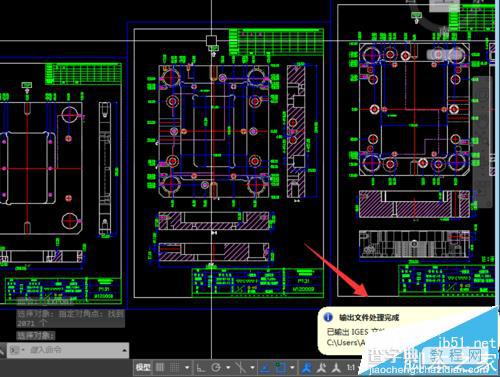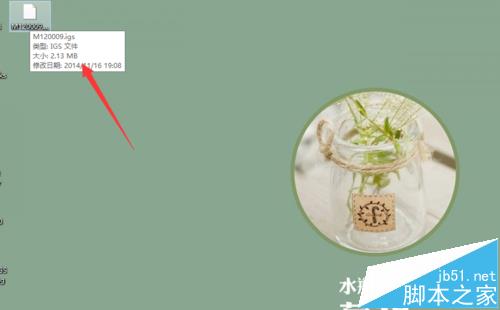CAD2015怎么将图纸保存为IGS文件?
发布时间:2016-12-21 来源:查字典编辑
摘要:IGS是绘图软件通用打开的图档格式,本教程你将学到到:如何用CAD2015制作一个IGS,然后让其它三维软件打开的技巧;1、点击电脑上的CA...
IGS是绘图软件通用打开的图档格式,本教程你将学到到:如何用CAD2015制作一个IGS,然后让其它三维软件打开的技巧;
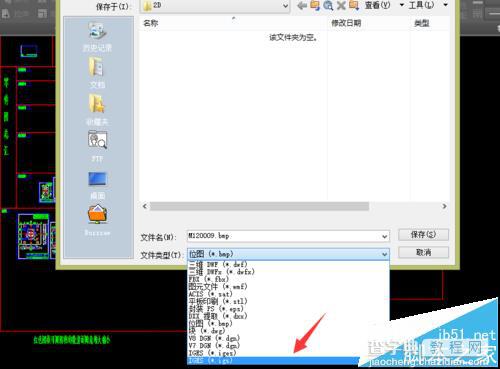
1、点击电脑上的CAD软件进行打开;
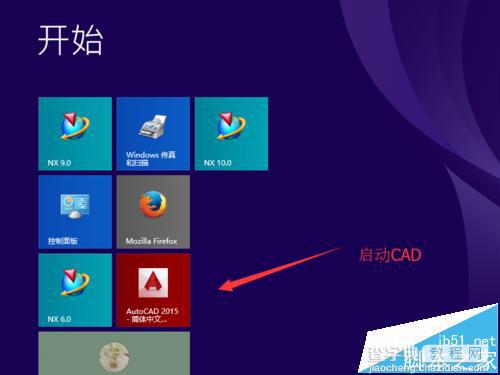
2、选择要制作成IGS的图形;图1为找到图档的位置;图2为打开的是图纸;
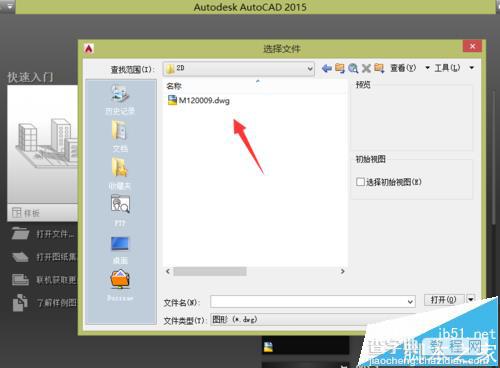

3、执行文件-输出-其它格式,在弹出的会话窗口中,找到IGS;
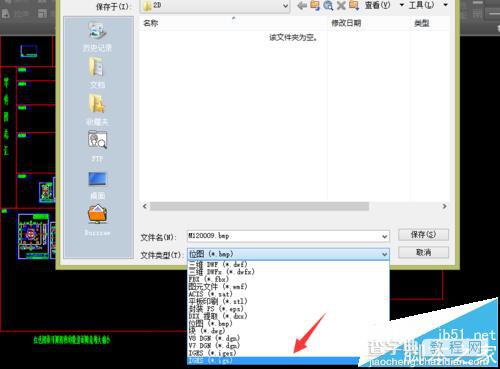
4、指定完文件输出的路径后,点保存,进入图形选择窗口中;

5、图形选择完成后,敲一下回车键;其会弹出输出提示框,关闭即可;
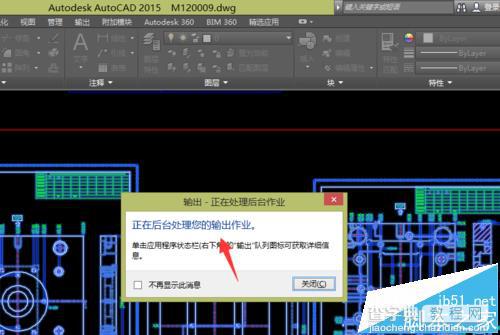
6、文件在输出完成后,CAD右下角会有提示;其输出的IGS图档名称如图2;